-
![]() Windows向けデータ復旧
Windows向けデータ復旧
- Data Recovery Wizard Free購入ダウンロード
- Data Recovery Wizard Pro 購入ダウンロード
- Data Recovery Wizard WinPE購入ダウンロード
- Partition Recovery購入ダウンロード
- Email Recovery Wizard購入ダウンロード
- おまかせデータ復旧サービス
主な内容:
![]() 受賞とレビュー
受賞とレビュー
概要:
ファイルを他のフォルダー/デバイスに移行する手段として、切り取りはとても使われている機能です。しかし、切り取りを使うと、時には大きな問題が起こります。それらの問題の中で、データ紛失は一番注目されている問題です。もし、sdカード/USBメモリ、Windows PC、android、iPhoneでそういう切り取り中にデータが消えてしまったら、この記事を参照してデータを復元してみましょう。
sdカード/USBメモリ、Windows PC、android、iPhoneから切り取りファイルを復元する方法を探している場合は、本文が役に立つかもしれません。
注:端末によっては対策が異なりますので、下記の内容から適切な対処法を選択してください
切り取りとは、クリップボードと呼ばれるOS内部の一種の共有メモリによって行われています。ちなみに、「切り取り」と「コピー」の最大の違いとは、選択した部分が削除されて選択部分を移動させるか、選択部分を元の位置に残したまま複製し移動できるかどうかです。
マウスの右クリックか、ショートカットキーCtrl + Xで操作を行うことができます。
切り取り中に消えてしまったファイルがどこに行ってしまったのかを考えることがありますか。消えた切り取りファイルがゴミ箱に入っていると多くの人が思っていますが、実はそうではありません。ゴミ箱には、削除操作で削除したファイルのみが入っていますので、切り取り中に消えたファイルをゴミ箱で見つけることはできません。さて、ゴミ箱で消えた切り取りファイルが見つからないため、ファイルの復元はどうしようもないことになりそうですが、実際には復元する方法があります。マウスの右クリック、または、ショートカットキーCtrl + Xによって切り取られた内容がどこに行ったかわからないとき、大体の場合、その内容は消えずにどこかに移動している可能性が高いです。
最も簡単な復元方法はショートカットキー Ctrl + Zを同時に押すことです。Ctrl + Zを同時に押すことで、先に実行した切り取りプロセスを取り消して切り取り中に消えたファイルを取り戻すことが可能です。しかし、もしこの方法が無効だった場合は、次の対処法を参照してください。
SD/USB/外付けHDDで切り取りファイルが消えてしまった場合は、下記のステップに従えばファイルを復元することが可能です。
1.SD/USB/外付けHDDへのすべての操作を停止します。
2.Windowsの場合はCtrl + Z、Macの場合はをCommand + Zを同時することで切り取りプロセスを取り消し、消えたファイルを復元する可能性があります。
3.上記の対策が無効な場合は、下記の内容に従って専門ツールでファイルを復元しましょう。
1. Win + R を同時に押すことでファイル名を指定して実行を開き、cmdを入力することでコマンドプロンプトに入ります。
2. chkdsk E: /f を入力してエンターキーを押します。 (元々ファイルがあったドライブのドライブ文字がEと仮定します。)
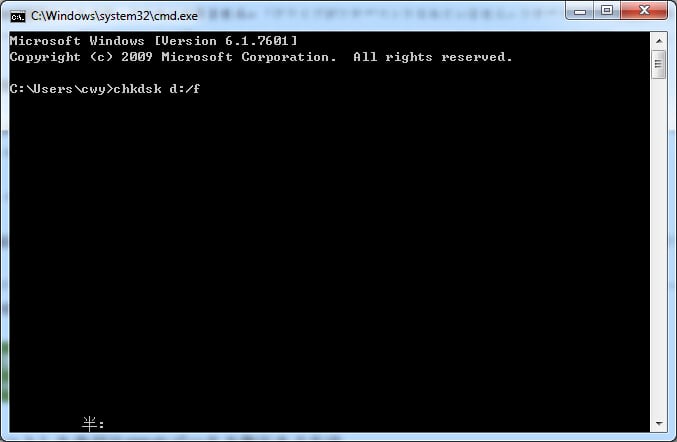
3. Yを入力してエンターキーを押すことでプロセスを継続します。
4. E: を入力してエンターキーを押します。 (元々ファイルがあったドライブのドライブ文字がEと仮定します。)
5. Type: E:\>attrib -h -r -s /s /d *.*を入力してエンターキーを押します。 (元々ファイルがあったドライブのドライブ文字がEと仮定します。)
こちらは初心者に向いている簡単な方法です。こちらの高機能のデータ復旧ソフトを使うことで、たったの2ステップだけで簡単にデータを復元することができます。
ステップ1.場所の選択
ソフトを実行してください。最初画面で復元したいファイルの元場所(例えE:)あるいは特定の場所を選択して「紛失データの検索」をクリックしてください。そうすると選んだディスクのスキャンを始めます。

ステップ2.スキャンとファイルの選択
スキャンが終わったら、メニューで「フォルダ」あるいは「種類」をクリックしてください。そして、展開されたリストでファイルのフォルダまたは種類を選択してください。ファイル名が知っている場合は、直接に検索することもできます。
※フィルターを利用し、もっと便利に目標のファイルを探せます。

(復元したいファイルを素早く確認し、プレビューすることができます。)
ステップ3.復旧場所を選んでリカバリー
復元したいファイルを選択してから「復元」をクリックしてください。選択されたファイルの保存場所を指定して復元を終えます。
※ファイルの上書きを避けるため、復元されたファイルを元場所と異なるディスクで保存しなければなりませんので注意してください。

切り取り中にファイルが消えた問題がiPhone/androidでもよく発生します。それでは、iPhone/androidでそういう問題が起きたら、どうすればいいですか。
1.android向けのデータ復旧ソフトでandroidで消えた切り取りファイルを復元
上記のandroid向けのデータ復旧ソフトを使うと、簡単にandroidで消えた切り取りファイルを復元することが可能です。
ちなみに、
マニュアル:androidで消えたデータを復元する方法
注:androidでデータを復元するには、android端末をあらかじめルート化する必要がありますので要注意!
2.iPhoneデータ復旧ソフトでiPhoneで消えた切り取りファイルを復元
iPhone/iPadユーザーにとっては、iPhoneデータ復旧ソフトを使うと、数クリックだけで消えたデータを復元することも可能です。もっと知りたい方は、上記のリンクページに移動してください。
1.ファイルを切り取る前に、ファイルをバックアップします。あるいは、「切り取り&貼り付け」ではなく「コピー&貼り付け」をお勧めます。
2. 切り取りファイルが紛失されたことが気づいた時点で、手元の復元ソフトを使って復元作業を行ったほうが良いです。データ復元率を上げられます。
3.切り取りファイルが消えたら、そのデバイスにデータを人力しないでください。データが上書きされると、元々復元可能のデータが復元できなくなります。
上記の方法からsdカード、USBメモリ、Windows PC、android、iPhoneから切り取りファイルを簡単に復元することができます。ここでは、皆さんに無料復元ソフトをお勧めます。なぜなら、切り取りファイルを復元するには、データ復元ソフトの容量が十分に使えます。無料版をダウンロードして体験してみれば、お得です。ぜひ試してください。
誤って消去してしまったファイルをはじめ、様々な問題や状況でもデータを簡単に復元することができます。強力な復元エンジンで高い復元率を実現、他のソフトでは復元できないファイルも復元可能です。
もっと見るEaseus Data Recovery Wizard Freeの機能は強い。無料版が2GBの復元容量制限があるが、ほとんどのユーザーはほんの一部特定なデータ(間違って削除したフォルダとか)のみを復元したいので十分!
もっと見る...このように、フリーソフトながら、高機能かつ確実なファイル・フォルダ復活ツールとして、EASEUS Data Recovery Wizardの利用価値が高い。
もっと見る